はじめに
AviUtlではmp4で動画を出力するこができませんが、x264guiExプラグインを使用すれば高画質なmp4動画を出力することが可能になります。
今回はAviUtlで高画質なmp4動画を出力できるプラグイン「x264guiEx」のインストールから使い方を紹介します。
- x264guiExのインストール方法
- x264guiExを使ってmp4出力する方法
x264guiExのダウンロード・インストール方法
x264guiExは以下の手順でインストール可能です。
- STEP1x264guiExのダウンロード
rigayaの日記兼メモ帳さんからダウンロード可能です。
サイトの右サイドバー「いろいろ」の部分にリンクが貼られています。
「x264guiEx x.xx (ミラー)」をクリックします。
ダウンロードリンク - STEP2x264guiExのインストール方法
ダウンロードしたファイルを解凍し、「auo_setup.exe」ファイルを実行します。
インストール中にAviUtlのインストールフォルダを指定する必要があります。
インストールは上記インストーラーの実行だけで完了します。
x264guiExでmp4出力する方法
以下手順でAviUtlでmp4出力が可能になります。
- STEP1プラグインの起動
ファイル→プラグイン出力→拡張x264出力(GUI)Exを選択します。

拡張x264出力(GUI)Exを選択 - STEP2ビデオ圧縮方法を設定する
拡張x264出力(GUI)Exダイアログが表示されるので、左下のビデオ圧縮を選択します。

ビデオ圧縮をクリック するとエンコード設定ダイアログが表示されます。
設定項目が沢山ありますが、デフォルトで主要なプラットフォーム向けのプロファイル(プリセット)が用意されています。プリセットを選択するには、メニューバーのプロファイルをクリックします。

プロファイルをクリック ポップアップメニューが表示されるので目的に合ったプロファイル(プリセット)を選択しましょう。

プロファイルを選択 プロファイル選択後は、OKをクリック、ファイル名を指定し保存をクリックしましょう。
x264guiExは設定項目が多く難しいですが、高画質なMP4が出力可能です。
まとめ
今回はAviUtlで高画質なmp4動画を出力できるx264guiExの使い方を紹介しました。
もっと手軽にmp4出力したい場合には「かんたんmp4出力」が、おすすめです。



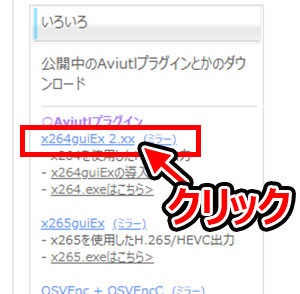
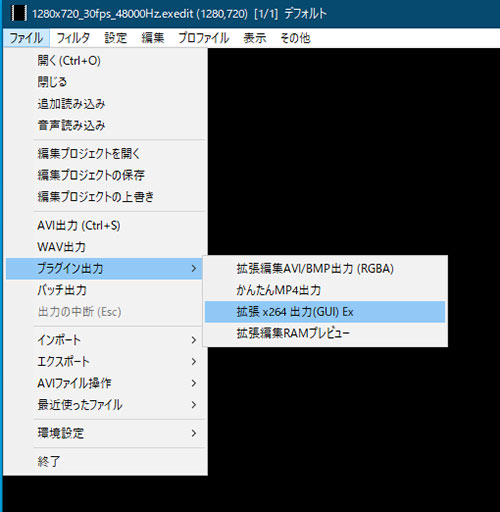
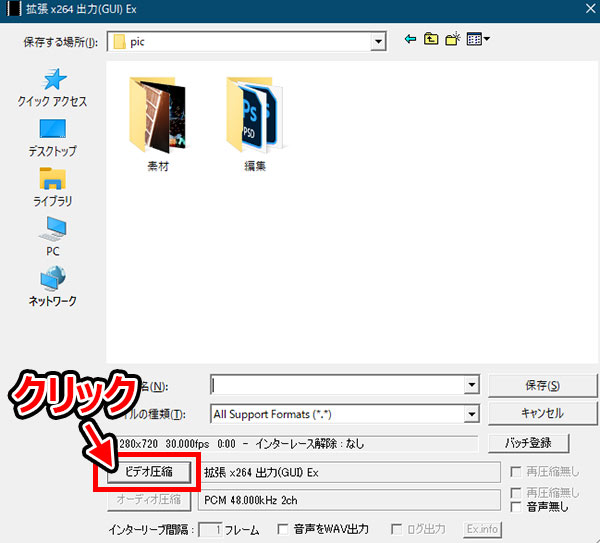
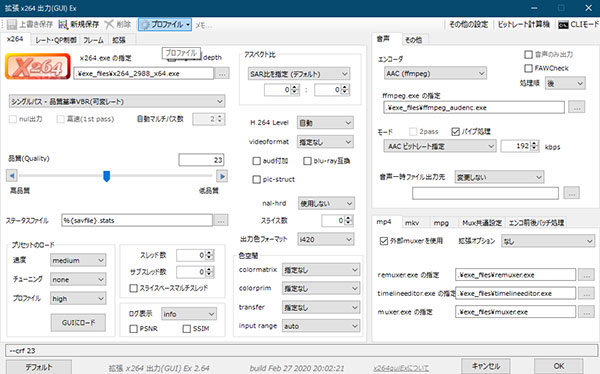
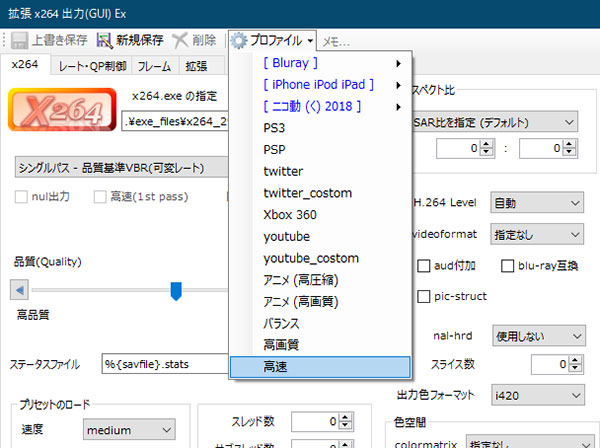









コメント